[Å]【保存版】旅計画が捗る!自分だけの地図を作れるGoogle マイプレイスの使い方
![[Å]【保存版】旅の計画が捗る!自分だけの地図が作れるGoogle マイプレイスの使い方](http://webmemo.biz/wp-content/uploads/2015/09/google-myplace-1509eye.jpg)
先日Googleが提供しているサービス「マイプレイス」がiPhoneアプリのGoogleマップで表示できるようになりました。
マイプレイスは自分専用の地図を作成できるサービスで私は主に旅行計画の時に使用しています。マイプレイスの愛用歴は4-5年。
過去にもマイプレイスの作り方はご紹介したことがありますが、以前ご紹介したときからサイトのデザインも大幅変更されているので改めて現状最新デザインでのマイプレイスの基本的な作り方をご紹介したいと思います。
Google マイプレイス 完成マップイメージ
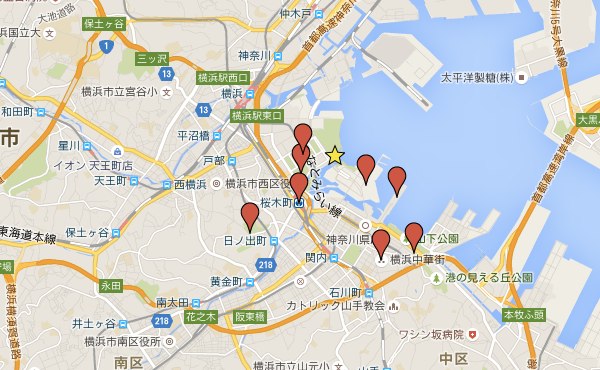
上記マーキングされているGoogleマップは「横浜・みなとみらい」を観光すると想定した自分専用の地図(仮)です。この程度の地図であればどなたでも2-3分で作成が出来てしまいます。
iPhoneアプリを経由して作成した地図をGoogleマップアプリにも表示できるようになったので観光当日のナビ役としても本当に使いやすくなりました。
→ [Å] iPhoneアプリ「Googleマップ」がマイプレイス表示に対応!表示方法と見え方
観光当日だけでなくマイプレイスは計画を事前に立てるときにも重宝します。
あの場所とあの場所の位置を把握したり、効率の良い回り方、宿泊先をどのあたりに取るとスムーズに過ごせるのかなど地図1枚で全体を把握できるので旅行計画に今や欠かせないツールです。
行きたい観光地がルートから大幅にハズレているということも事前の計画で把握できるのも良いです。
あと観光が終わっても思い出の1つとして地図が残るのも嬉しいです。本当に良いこと尽くしです。笑
また地図は自分だけ or 一緒にいく人 の限定公開もできるので安心です。設定で一般公開することも可能。
マイプレイスの使い方・作り方
なるべく丁寧にご説明するため画像の枚数は多くなっていますが作業自体は至って簡単。サイトのデザインが変わり以前より格段と使いやすくなりました。ぜひ画面を見ながら実際に手を進め作ってみてください。
1.Googleマップのサイトを表示します。(Googleアカウントでログインしている状態の方が各端末で地図を表示できるのでおすすめ)
2.マップを表示したら左上のアイコンを選択してメニューを表示します。

3.表示されたメニューの中から「マイプレイス」を選びます。
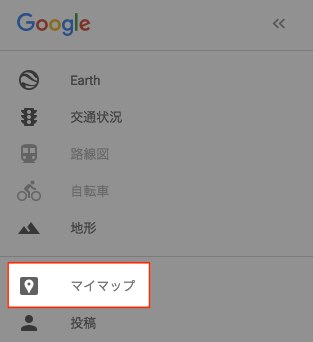
4.マイマップ「作成」のアイコンをクリックします。
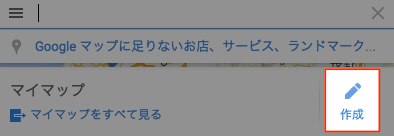
5.このような画面が表示されると思います。まずは地図に名前を付けましょう。「無題の地図」の部分をクリックしてください。
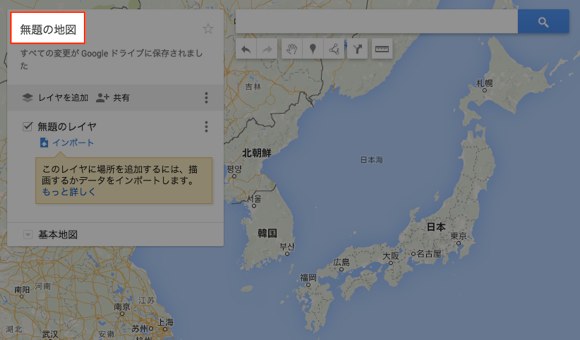
6.地図のタイトルと地図の説明を入力します。説明の部分は入力しなくても大丈夫です。(共に後から編集可能)
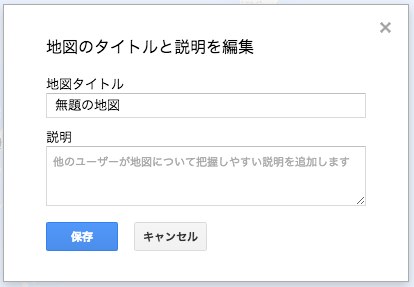
7.地図にマーキングしたい観光地を検索します。

8.検索するとこのようにグリーンのピンが表示されます。これはまだ地図に追加(保存)されていない状態です。グリーンのピンをクリックしてみてください。

9.「地図に保存」という項目が表示されるのでその部分をクリックしてようやく地図に追加されます。
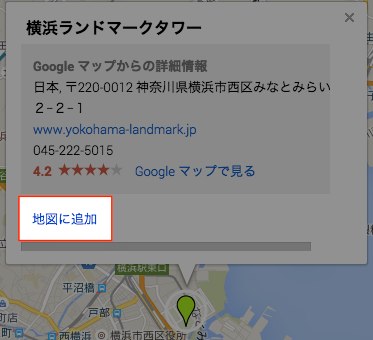
10.この作業を繰り返すとこのような一覧が完成します。
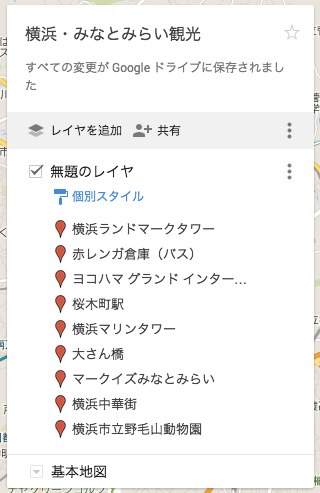
11.アイコンの形や色を変更したい場合は登録した観光地名の右アイコンを選びます。
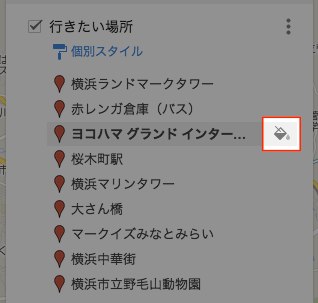
12.さまざまな色や形のものを選択できます。個人的には宿泊先や道の駅、ショッピングなどカテゴリーで色を分けるのがおすすめです。あくまでも参考。より地図を見やすくするためにご利用ください。
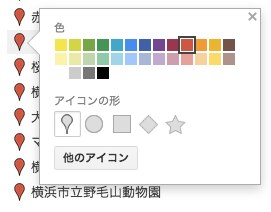
13.完成した地図がこちらです。
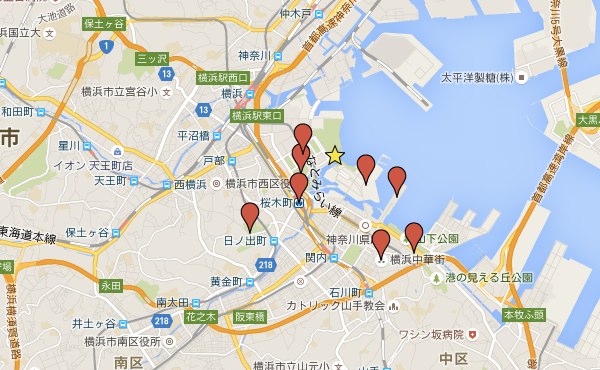
14.作った地図上ではこのように簡易的に距離も測ることができます。直線上なのであくまでも目安ですが初めて行く土地をなんとなく知るというのも計画段階では重要なのでぜひ使ってみてください。
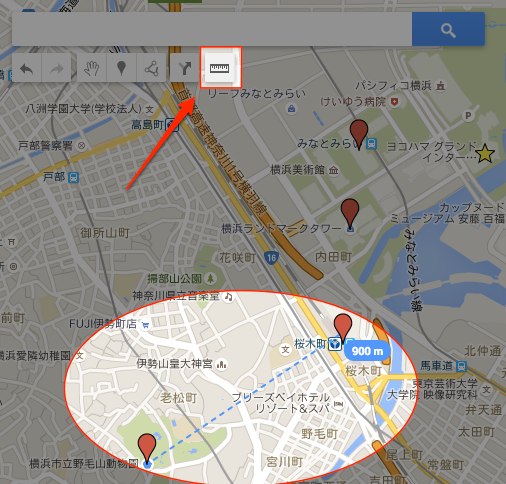
地図を共有したい場合
地図の保存は自動で行われています。地図を共有したい場合は地図タイトルの部分にある「共有アイコン」を選びます。
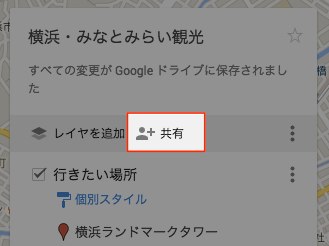
共有者のメールアドレス(Gmail)を入力して下部の「完了」をクリックして終了です。送信先のアドレス先に地図共有の内容を示したメールが届きます。
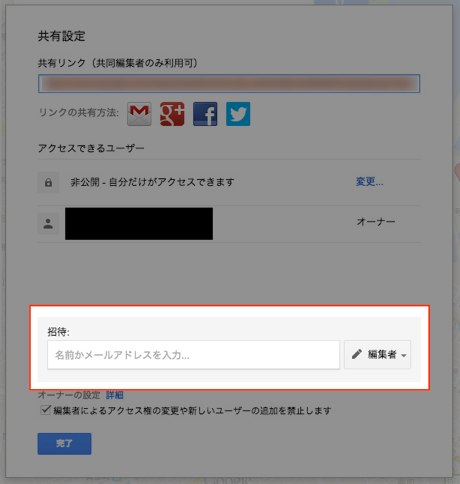
編集者は地図を編集できる権限を与えるもの。閲覧者は地図を見るだけで編集をする権限はありません。
さいごに
マイプレイスの使い方のご紹介は以上になります。いかがだったでしょうか?
iPhoneでも気軽に作成した地図を見られるようになり一層マイプレイスの活用の場が広がりそうです。旅行計画以外にもいつか行きたいグルメ店や死ぬまでにみたい絶景など様々な情報を保存するときにも使えると思います。
使い方は無限大。本日はマイプレイスの基本的な使い方でしたがこれだけ知っていれば十分地図は作成できます。
テキストで見るより遥かに実際の作業は簡単なのでぜひ手を動かして試してみてください。
★ マイプレイスをiPhoneに表示する方法もぜひご覧ください。外出先で地図の確認が簡単になります!
→ [Å] iPhoneアプリ「Googleマップ」がマイプレイス表示に対応!表示方法と見え方
\ この情報を周りの人にも教える /
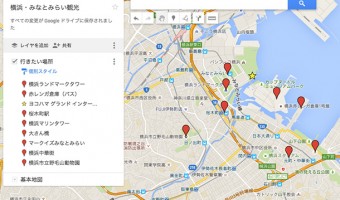
[Å]【保存版】旅計画が捗る!自分だけの地図を作れるGoogle マイプレイスの使い方
この記事が気に入った方はいいね!で
更新情報を受け取る!






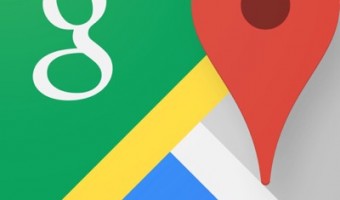


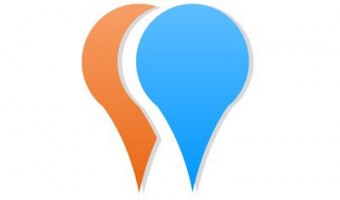
![[Å] 旅行先で大活躍!Googleマイプレイス(マイマップ)をiPhoneに表示させる方法](http://webmemo.biz/wp-content/uploads/eye-mymapeditor-340x189.jpg)
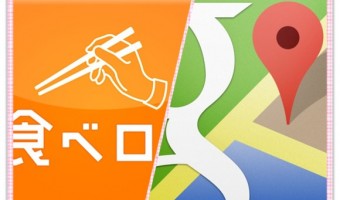
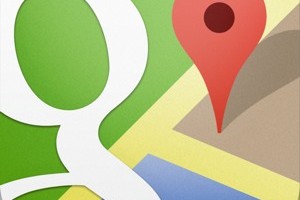
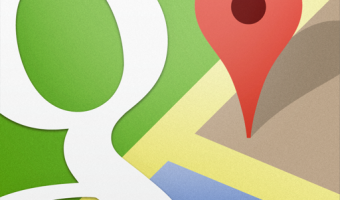
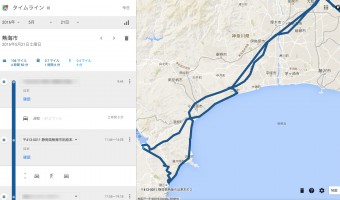

![[Å] 行った場所やルートがひと目でわかる!Googleマップ「ロケーション履歴」が自動記録で便利 [Å] 行った場所やルートがひと目でわかる!Googleマップ「ロケーション履歴」が自動記録で便利](http://webmemo.biz/wp-content/uploads/wordpress-popular-posts/21511-first_image-90x90.jpg)
![[Å] Googleマップで行きたい飲食店を管理する方法が便利!現在地からひと目で把握も [Å] Googleマップで行きたい飲食店を管理する方法が便利!現在地からひと目で把握も](http://webmemo.biz/wp-content/uploads/wordpress-popular-posts/21734-first_image-90x90.jpg)
![[Å] 旅行先の共有に凄く便利!Googleマップ・マイプレイスの使い方を熱烈紹介 [Å] 旅行先の共有に凄く便利!Googleマップ・マイプレイスの使い方を熱烈紹介](http://webmemo.biz/wp-content/uploads/wordpress-popular-posts/8756-first_image-90x90.jpg)
![[Å]【保存版】旅計画が捗る!自分だけの地図を作れるGoogle マイプレイスの使い方 [Å]【保存版】旅計画が捗る!自分だけの地図を作れるGoogle マイプレイスの使い方](http://webmemo.biz/wp-content/uploads/wordpress-popular-posts/18231-first_image-90x90.jpg)